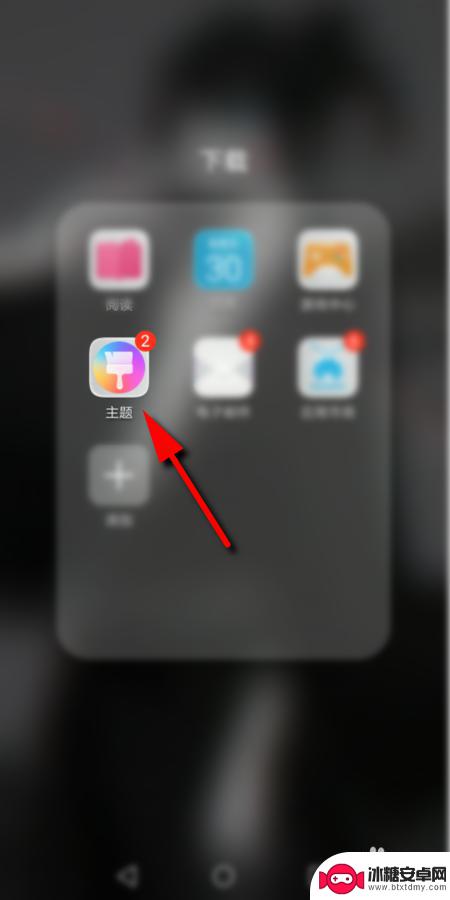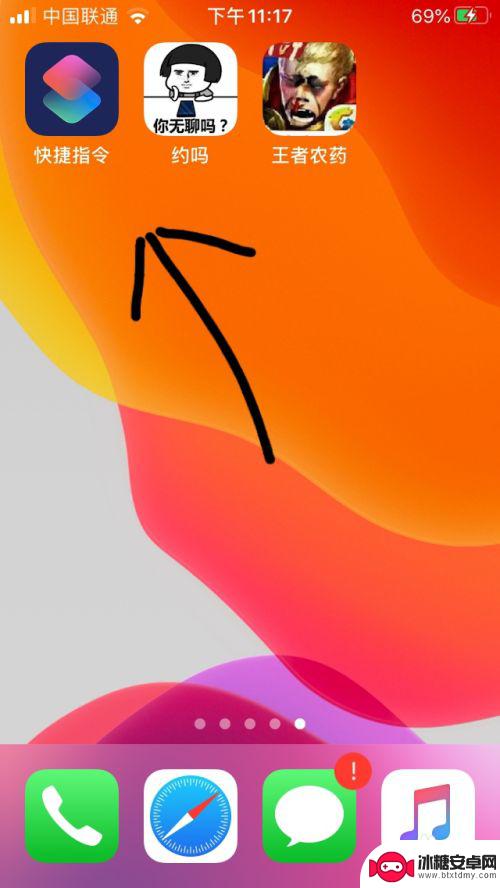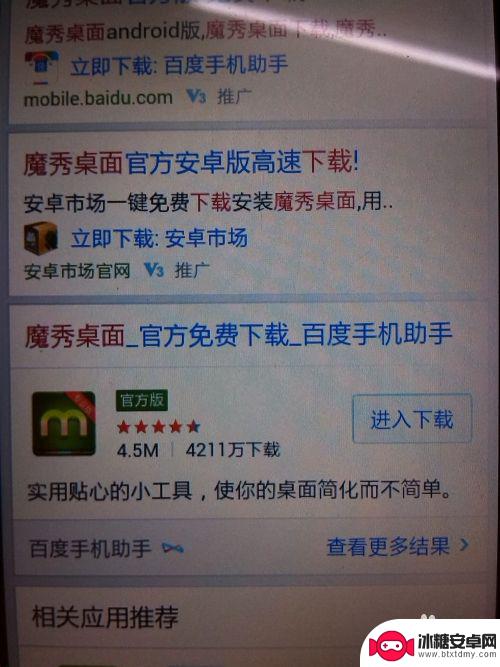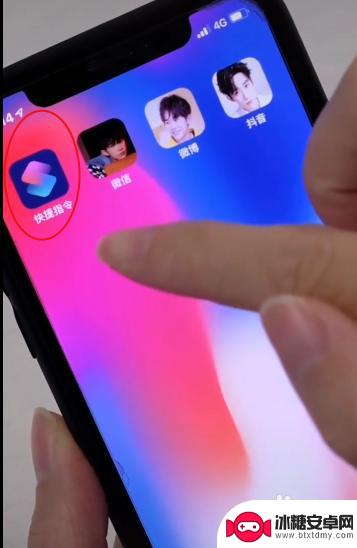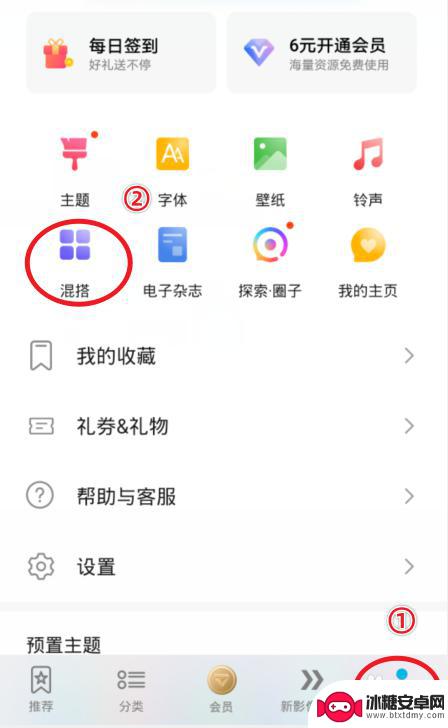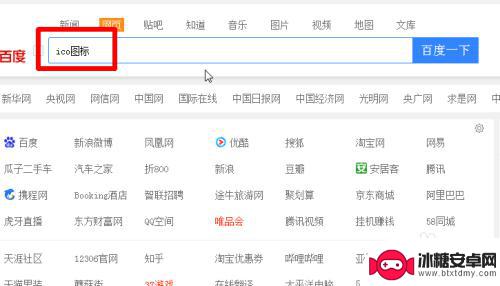iphone如何更换软件图标 如何在苹果手机上修改应用的名称和图标
在现代社会中手机已经成为人们生活中必不可少的一部分,而对于苹果手机用户来说,个性化手机界面已经成为一种时尚和追求。在许多情况下,我们可能会厌倦了手机应用的默认图标和名称,希望能够进行一些改变,使其更加符合自己的喜好和风格。如何更换iPhone的软件图标和修改应用的名称呢?本文将为大家介绍一些简单而有效的方法,帮助你实现个性化的手机界面。
如何在苹果手机上修改应用的名称和图标
具体步骤:
1.首先点击手机桌面中的快捷指令。
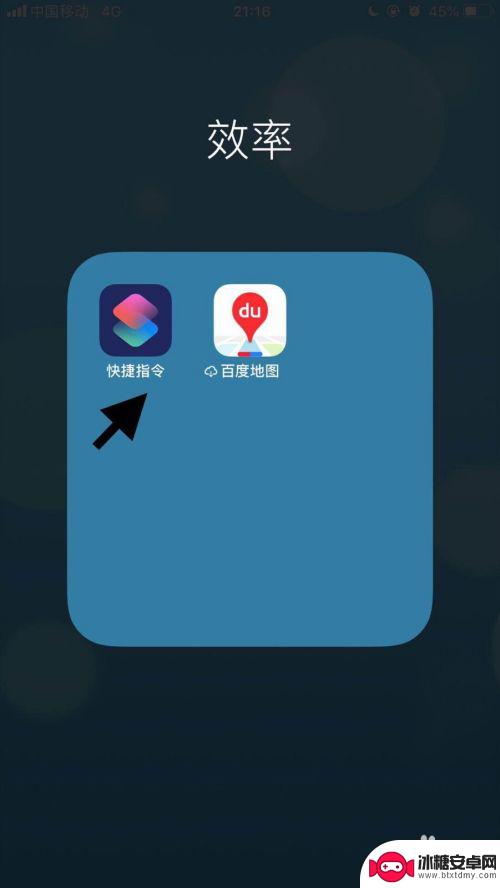
2.然后点击屏幕右下方的创建快捷指令。
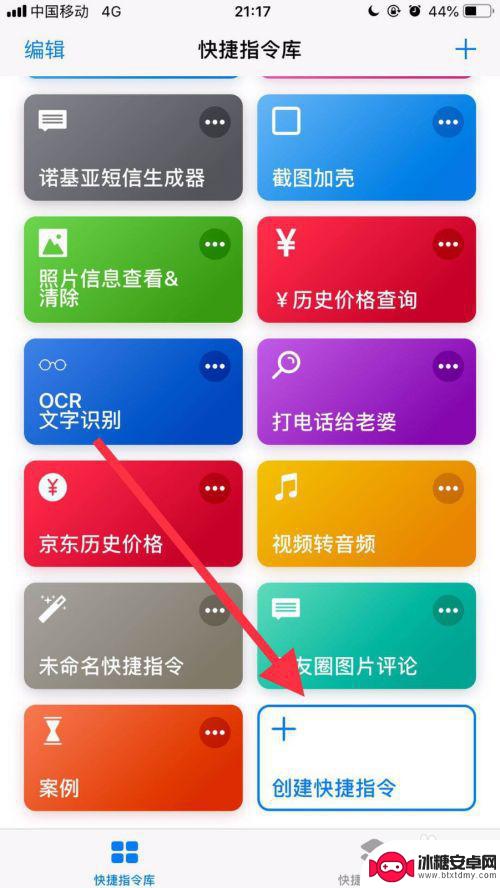
3.接着点击屏幕中的搜索栏。
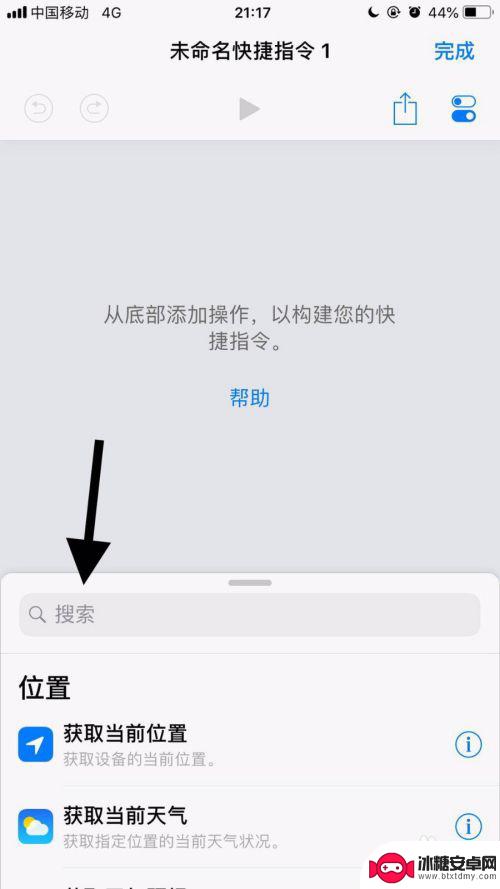
4.然后输入打开并点击搜索。
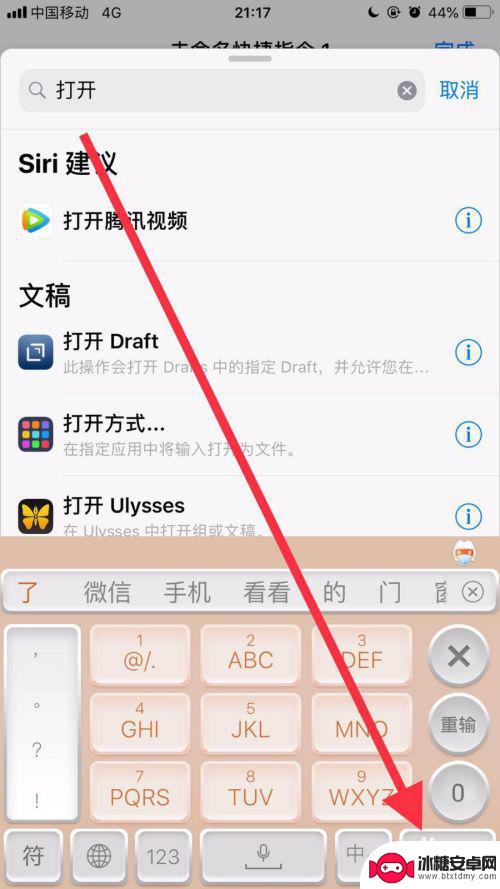
5.接着找到打开应用并点击它。
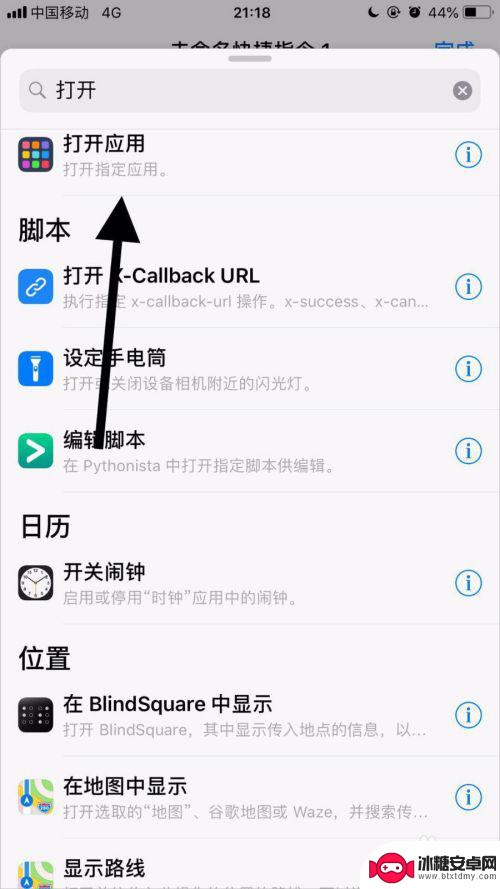
6.然后点击应用右侧的选取。
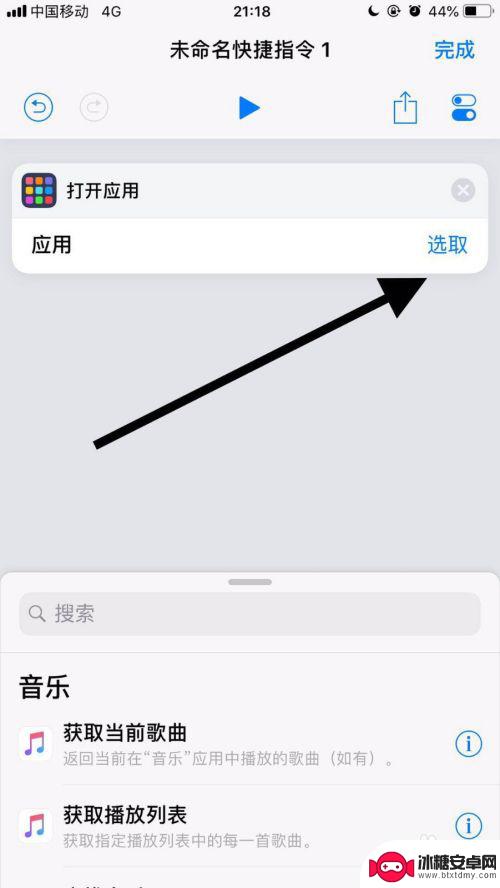
7.接着点击要修改名称和图标的应用。
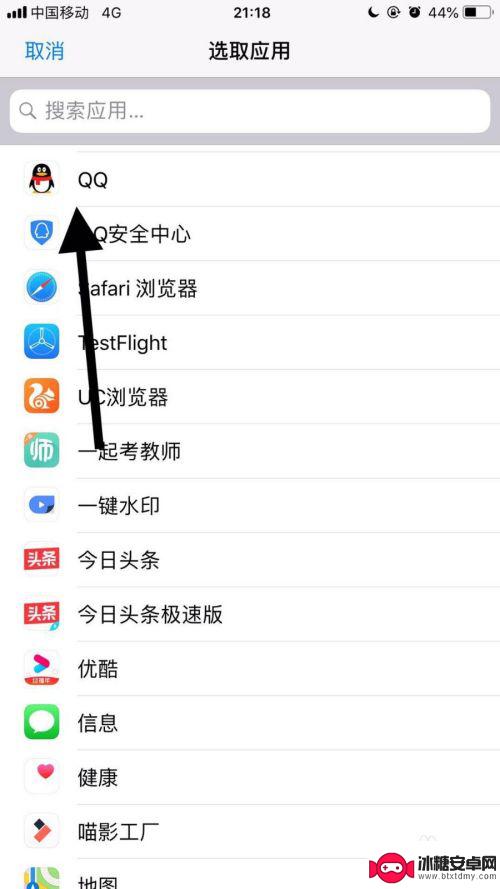
8.然后点击屏幕右上方的双椭圆图标。
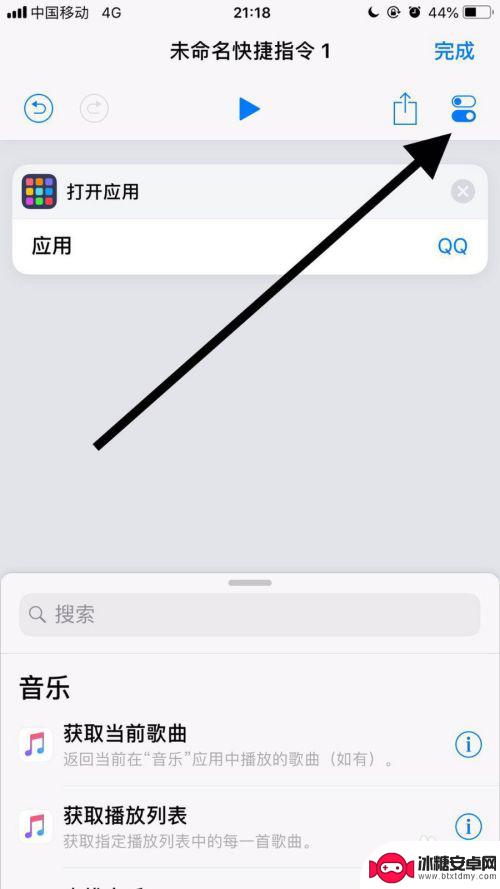
9.接着点击名称。
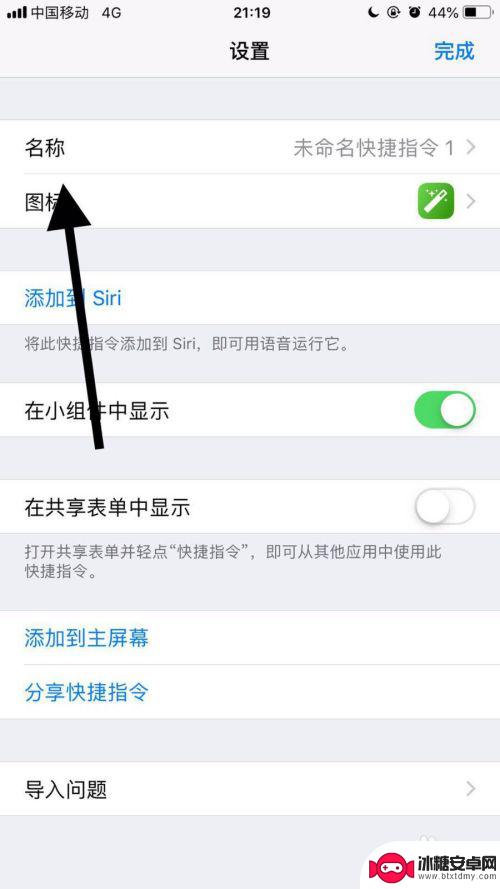
10.然后输入自己想要的名称并点击完成。
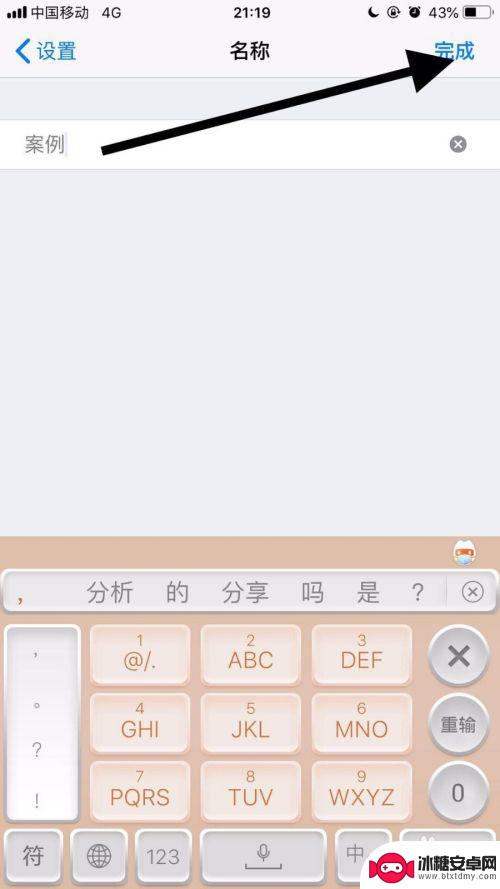
11.接着点击图标。
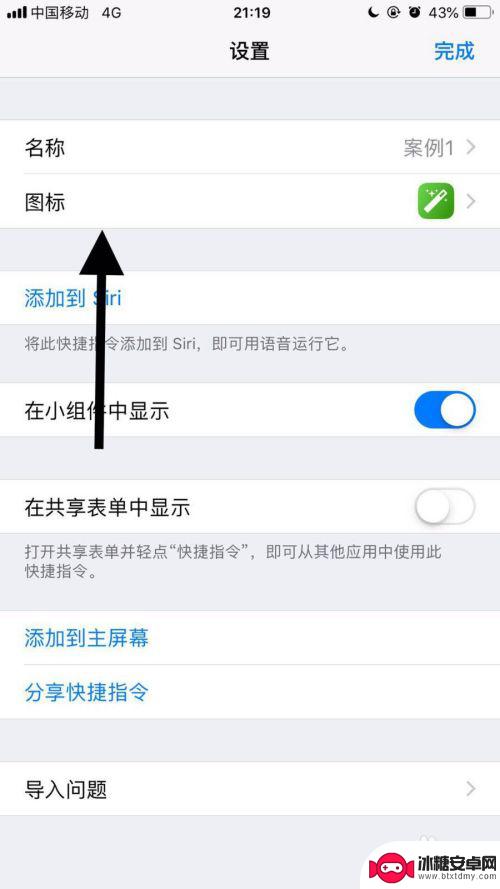
12.然后选择自己想要的图标并点击完成。
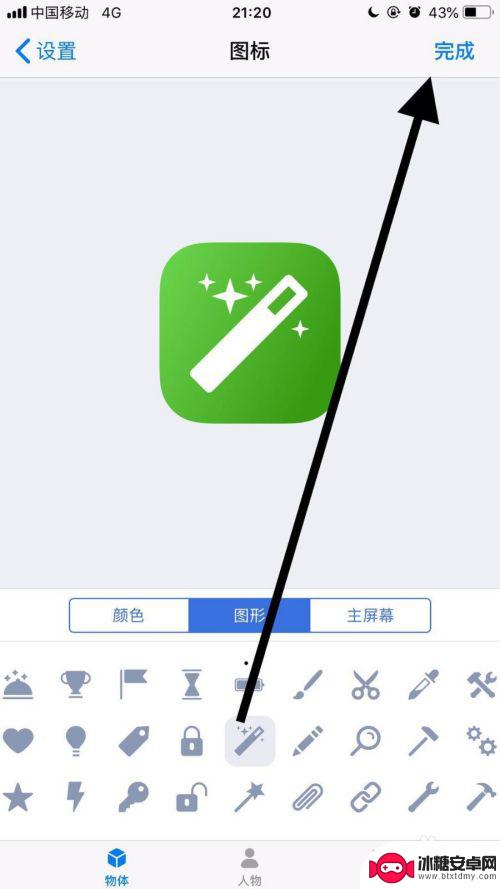
13.接着点击屏幕右上方的完成。
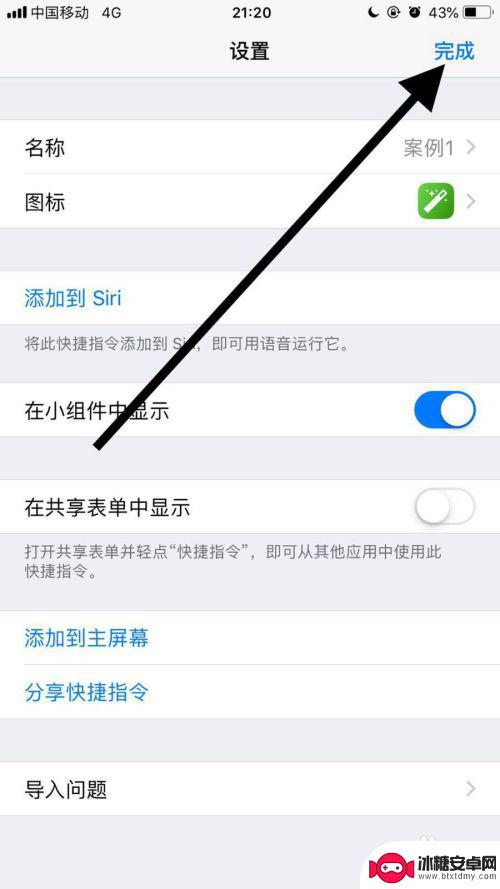
14.然后点击屏幕右上方的分享图标。
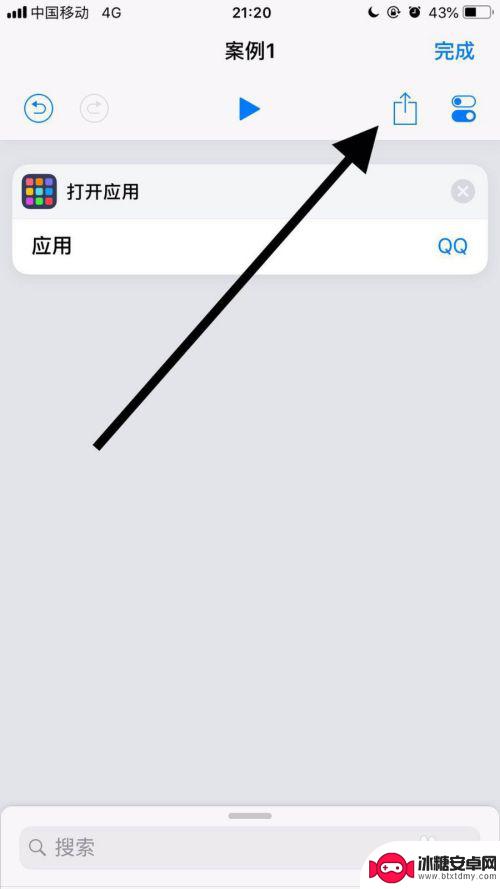
15.接着点击添加到主屏幕。
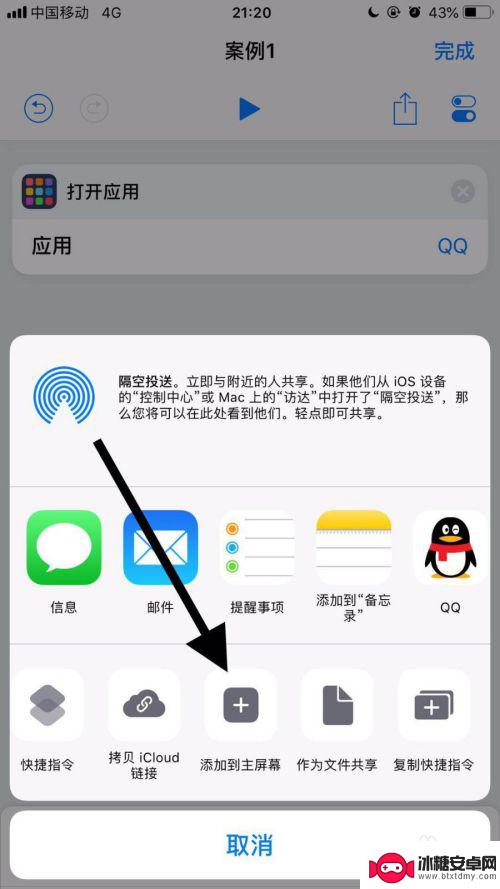
16.然后点击屏幕下方的分享图标。
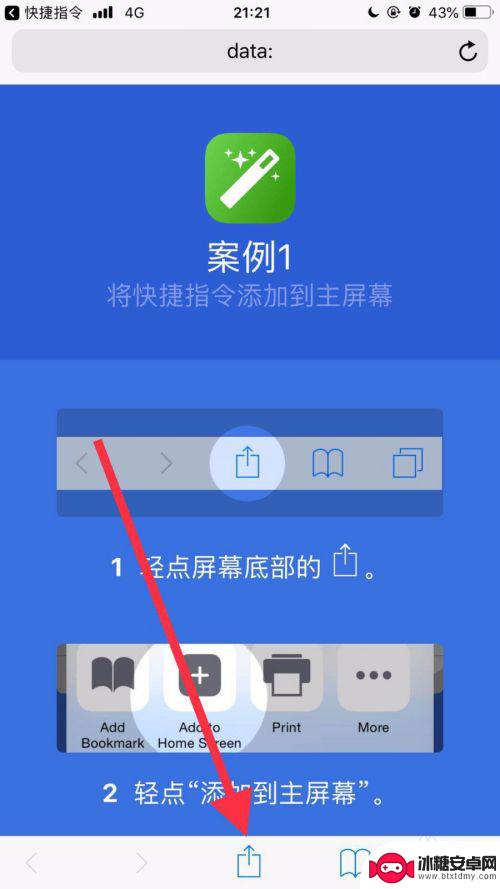
17.接着点击添加到主屏幕。
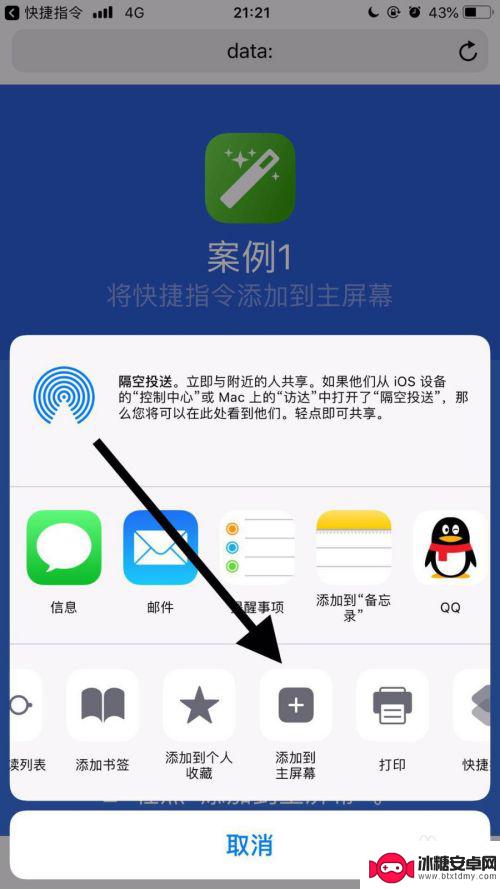
18.最后点击屏幕右上方的添加就可以了。
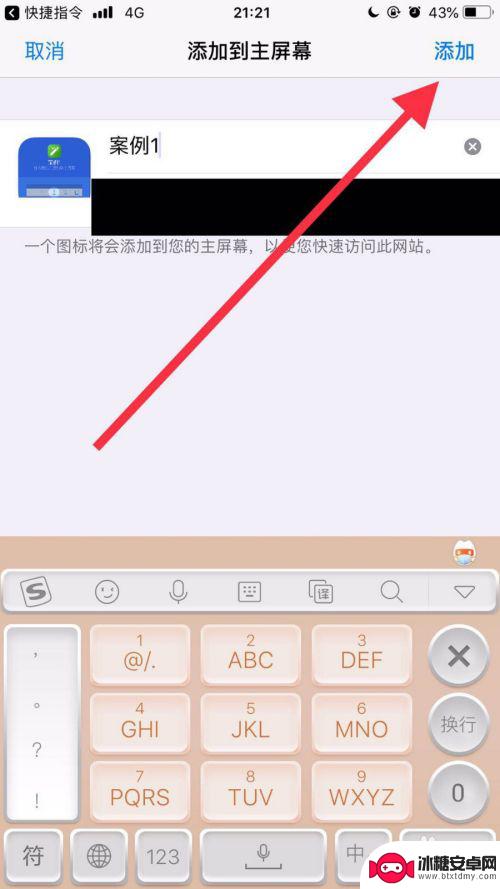
以上就是iPhone更换软件图标的全部内容,如果有不懂的用户,可以按照小编的方法进行操作,希望能够帮助到大家。
相关教程
-
手机开机图标怎么换 如何修改手机桌面图标
在手机使用过程中,我们常常会对手机的开机图标和桌面图标进行更换和修改,以个性化手机的外观,但是很多人可能不清楚如何进行操作。今天我们就来分享一下关于手机开机图标怎么换以及如何修...
-
苹果手机可以改图标 苹果软件桌面图标修改方法
苹果手机作为一款备受欢迎的智能手机,拥有许多个性化定制的功能,其中改变软件桌面图标是许多用户喜欢尝试的一种个性化操作。通过简单的操作步骤,用户可以轻松更换应用程序的图标样式,让...
-
手机桌面的图标怎么换成好看的 如何在手机上更改应用程序图标为自己喜欢的图标
在现代社会中,手机已经成为人们生活的必备品之一,而手机桌面上的图标作为我们日常使用应用程序的入口,其样式和布局也显得格外重要。很多人可能对手机桌面上的图标感到厌倦,想要换成自己...
-
苹果手机如何换桌面软件 iPhone苹果手机更换应用图标方法
随着时代的发展,手机已经成为人们生活中不可或缺的一部分,苹果手机作为其中的佼佼者,其界面设计和用户体验一直备受称赞。有些用户可能会觉得iPhone的桌面软件已经过于陈旧或单调,...
-
华为手机如何集成小图标 华为手机修改应用图标方法
随着科技的不断发展,华为手机已经成为人们生活中不可或缺的一部分,其中华为手机的小图标集成和应用图标修改功能更是为用户带来了便利和个性化体验。通过简单的操作,用户可以轻松将喜爱的...
-
手机桌面软件图标怎么更改 电脑桌面上的图标怎么改
在日常生活中,我们经常会使用手机和电脑来处理各种事务,而手机和电脑的桌面软件图标是我们使用频率最高的功能之一。有时候我们可能会觉得手机和电脑的桌面软件图标不太符合我们的个性化需...
-
苹果手机上的麦克风图标是什么 苹果手机麦克风标志关闭方法
苹果手机上的麦克风图标是一个小圆点,通常位于屏幕左侧或右侧的状态栏中,当麦克风图标亮起时,表示手机的麦克风正在使用,可能是在通话、录音或使用语音识别功能。如果用户希望关闭麦克风...
-
怎么删除安卓手机系统文件 如何使用adb命令删除Android系统文件夹
在日常使用中我们可能会遇到需要删除安卓手机系统文件的情况,而使用adb命令删除Android系统文件夹则成为了一种高效的解决方案。通过adb命令,我们可以轻松地删除Androi...
-
如何将oppo手机? OPPO旧手机数据转移教程
在购买新的OPPO手机时,我们通常会面临一个问题:如何将旧手机中的重要数据顺利转移到新手机上?幸运的是OPPO提供了一套简单易行的数据转移教程,让我们可以轻松完成这个任务,通过...
-
手机上如何打开相机 手机软件如何打开相机权限
随着手机的普及,我们的生活已经离不开它们,而手机的相机功能也成为了我们日常生活中必不可少的一部分。有时我们可能会发现手机相机无法正常使用,这可能是因为我们没有打开相机权限或者不...